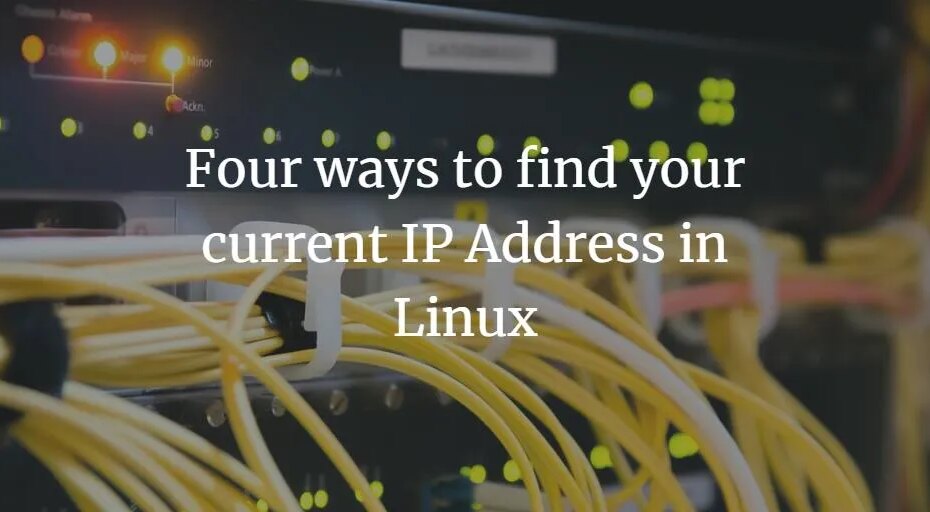Schauen Sie sich die Themenartikel So finden Sie Ihre IP-Adresse unter Linux in der Kategorie an: Wiki bereitgestellt von der Website Ar.taphoamini.com.
Weitere Informationen zu diesem Thema So finden Sie Ihre IP-Adresse unter Linux finden Sie in den folgenden Artikeln: Wenn Sie einen Beitrag haben, kommentieren Sie ihn unter dem Artikel oder sehen Sie sich andere Artikel zum Thema So finden Sie Ihre IP-Adresse unter Linux im Abschnitt „Verwandte Artikel an.
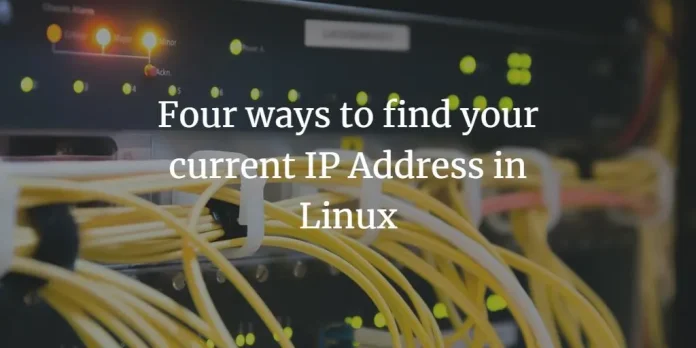
Sie haben oft das Gefühl, dass Sie die IP-Adresse Ihres Geräts kennen müssen. Eine Internet Protocol-Adresse oder IP-Adresse ist eine Reihe von Zahlen, die erforderlich sind, um ein Gerät zu identifizieren und die Netzwerkkommunikation zu aktivieren, da alle mit dem Netzwerk verbundenen Geräte nur über ihre IP-Adresse bekannt sind. Außerdem zeigt die IP-Adresse den Standort des Geräts. Daher müssen Sie manchmal die IP-Adresse des von Ihnen verwendeten Geräts kennen. Die eigentliche Frage ist nun, wie man diese IP-Adresse findet. Der folgende Artikel beschreibt alle Möglichkeiten, die IP-Adresse eines Geräts in einer Linux-Umgebung zu finden, in unserem Fall Ubuntu 20.04. Die gleichen Befehle funktionieren mit der neuen Version von Ubuntu 22.04.
Inhalt
Es gibt vier Möglichkeiten, Ihre aktuelle IP-Adresse unter Linux zu finden
Hier sind vier Möglichkeiten, die IP-Adresse Ihres Geräts zu finden:
Methode Módszer1: auf dem Tisch
Die erste Möglichkeit, die IP-Adresse eines Geräts zu finden, führt über den Linux-Desktop. Dazu müssen Sie Folgendes tun:
Klicken Sie auf das Netzwerkverbindungssymbol (WLAN-Symbol) in der oberen rechten Ecke der Titelleiste, wo der Ubuntu-Desktop angezeigt wird. Es erscheint das folgende Schritt-für-Schritt-Menü:
Klicken Sie im Menü oben auf Verbindungsinformationen. Ein neues Verbindungsinformationsfenster wird unten angezeigt:
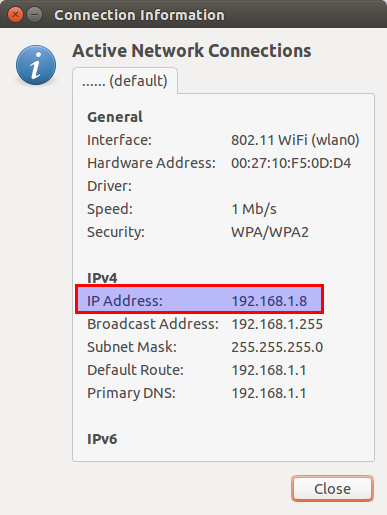
Im obigen Fenster zeigt das rot markierte Rechteck vor dem IP-Adressfeld die IP-Adresse des Geräts an.
Módszer2-Methode: ip-Befehl in der Shell
Die zweite Möglichkeit, die IP-Adresse eines Geräts zu finden, ist die Verwendung eines Terminalbefehls. Gehen Sie dazu folgendermaßen vor:
Öffnen Sie zuerst das Terminal, indem Sie drücken Strg + T oder klicken Sie direkt auf das Terminalsymbol, wenn es in der Taskleiste angezeigt wird. Sie können auch auf das Suchsymbol in der Taskleiste klicken, ein Terminal eingeben und die Eingabetaste drücken, um es zu öffnen. Das neu geöffnete Terminalfenster ist unten dargestellt:

Geben Sie im Terminal ip addr show ein und drücken Sie die Eingabetaste.
ip addr show
Dieser Befehl wird unten gezeigt:
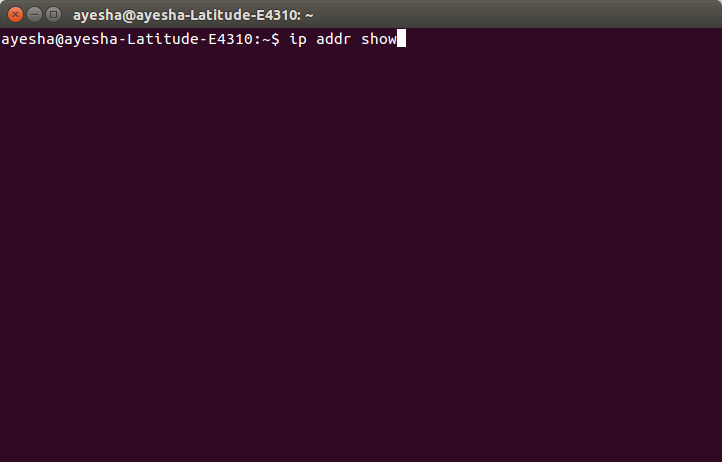
Wenn Sie die Eingabetaste drücken, werden einige Informationen im Terminalfenster angezeigt. Von den unten auf dem Terminalbildschirm angezeigten Informationen zeigt das hervorgehobene Rechteck neben dem Inet-Feld die IP-Adresse des Geräts an.
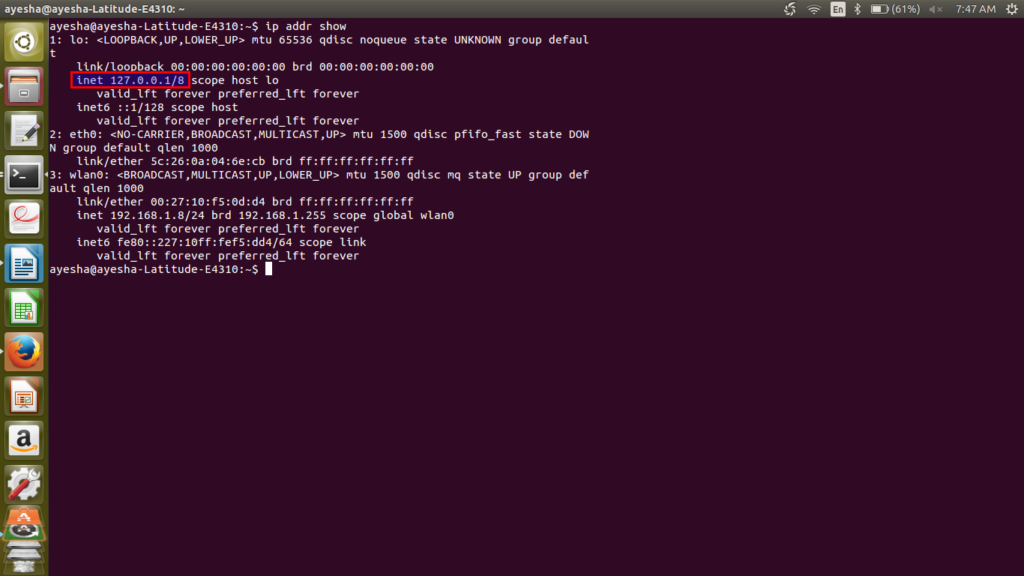
Módszer3-Methode: Verwenden Sie den ifconfig-Befehl in der Shell
Die dritte Möglichkeit, die IP-Adresse des Geräts zu finden, ist ein weiterer Terminalbefehl. Gehen Sie dazu folgendermaßen vor:
Beginnen Sie mit dem Drücken des Terminals Strg + T Klicken Sie auf das Terminalsymbol oder suchen Sie Terminal in das Suchfeld unten ein und drücken Sie die Eingabetaste.
Geben Sie dann den Befehl ein:
/sbin/ifconfig
im neu geöffneten Terminalfenster und drücken Sie die Eingabetaste.
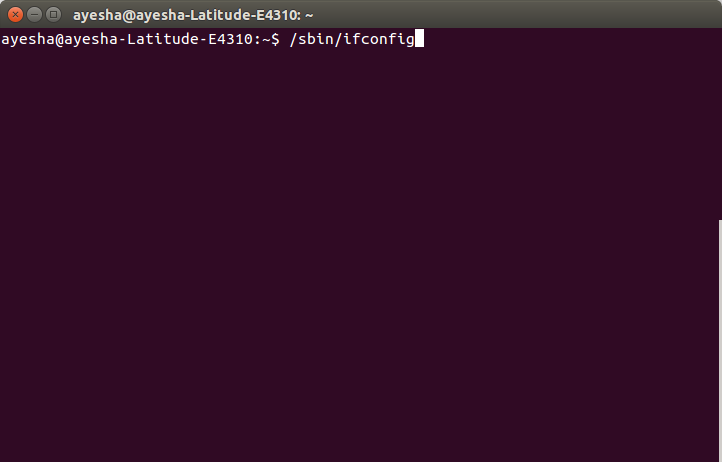
Sobald Sie die Eingabetaste drücken, werden viele Informationen auf dem Terminalbildschirm angezeigt. Basierend auf den nachstehenden Informationen zeigt das hervorgehobene Rechteck die IP-Adresse des Geräts neben dem Feld „Inet-Adresse“.
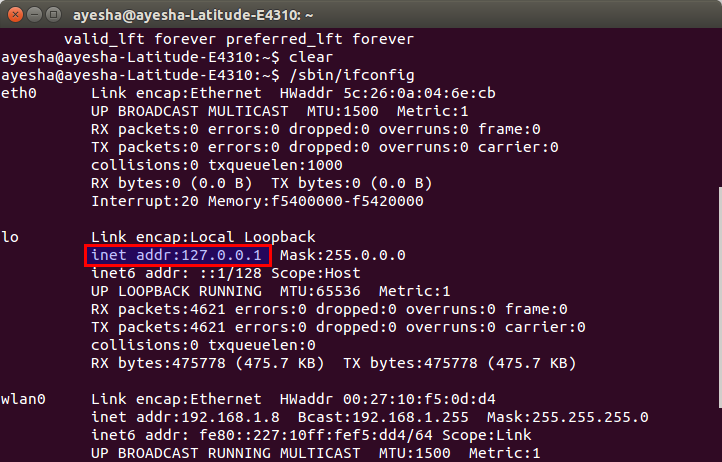
Der Befehl ifconfig funktioniert auf die gleiche Weise, um die IP-Adresse des Geräts mithilfe des Linux-Terminals zu finden, während der Befehl ipconfig die Windows-Befehlszeile verwendet, um die IP-Adresse des Geräts zu finden.
Methode 4: Verwenden Sie den Befehl hostname in der Shell
Die vierte Möglichkeit, die IP-Adresse des Geräts zu finden, verwendet einen anderen Terminalbefehl. Gehen Sie dazu folgendermaßen vor:
Beginnen Sie mit dem Drücken des Terminals Strg + T Klicken oder suchen Sie das Symbol für das Terminal in der Taskleiste Terminal in das Suchfeld ein und drücken Sie die Eingabetaste.
Wenn das Terminalfenster erscheint, geben Sie den folgenden Befehl ein:
hostname -I
und drücken Sie die Eingabetaste. Dieser Befehl erscheint im folgenden Fenster:
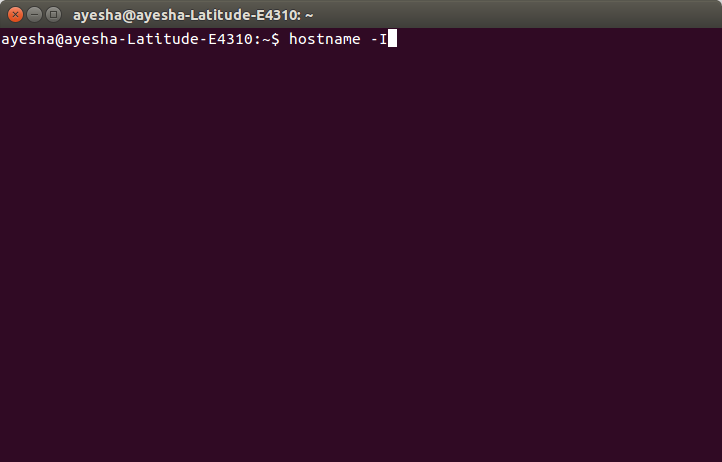
Wenn Sie die Eingabetaste drücken, wird die IP-Adresse des Geräts unter dem im Terminal eingegebenen Befehl angezeigt. Dies ist unten dargestellt:
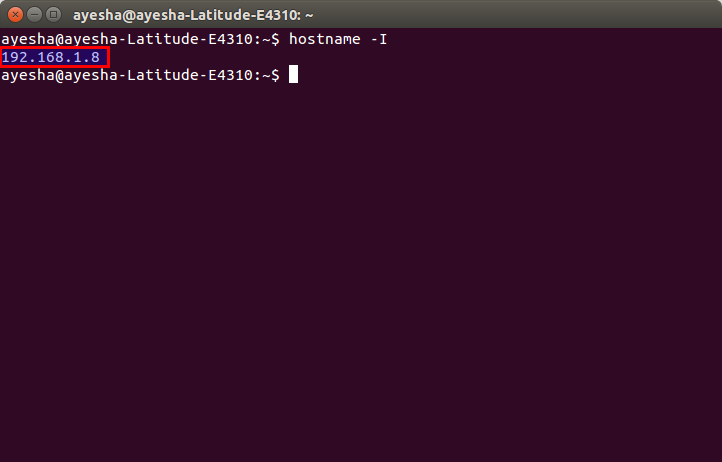
Fazit
Mit einer der oben aufgeführten Methoden können Sie die IP-Adresse Ihres Geräts leicht finden und ihm eine extrem sichere Kommunikation über das Netzwerk ermöglichen. Eine IP-Adresse gibt Ihrem Gerät eine Identität, die es jederzeit wiedererkennen kann. Sobald Sie die IP-Adresse Ihres Geräts kennen, können Sie sich mit jedem anderen Gerät verbinden, das mit demselben Netzwerk verbunden ist, mit dem Sie verbunden sind. Ich hoffe, dass dieser Artikel in Zukunft viel hilft.
Einige Bilder zum Thema So finden Sie Ihre IP-Adresse unter Linux
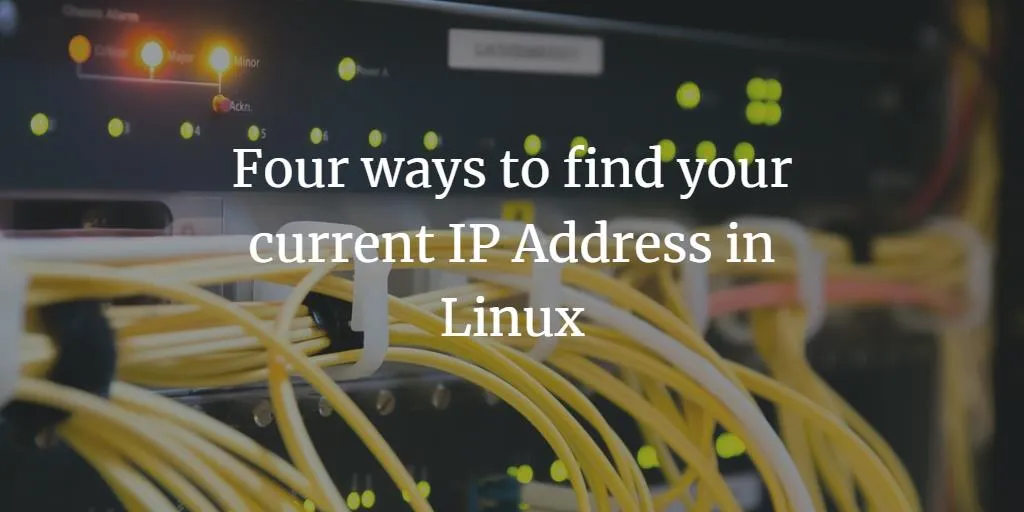
Einige verwandte Schlüsselwörter, nach denen die Leute zum Thema suchen So finden Sie Ihre IP-Adresse unter Linux
#finden #Sie #Ihre #IPAdresse #unter #Linux
Weitere Informationen zu Schlüsselwörtern So finden Sie Ihre IP-Adresse unter Linux auf Bing anzeigen
Die Anzeige von Artikeln zum Thema So finden Sie Ihre IP-Adresse unter Linux ist beendet. Wenn Sie die Informationen in diesem Artikel nützlich finden, teilen Sie sie bitte. vielen Dank.